Trong kỷ nguyên số, việc quản lý thông tin và ý tưởng hiệu quả là chìa khóa để nâng cao năng suất cá nhân và công việc. Với vô vàn ứng dụng ghi chú hiện có trên thị trường, từ đơn giản đến phức tạp, việc tìm ra phương pháp tối ưu có thể trở nên khó khăn. Là một chuyên gia am hiểu sâu sắc về công nghệ và năng suất, tôi đã dành thời gian thử nghiệm nhiều ứng dụng ghi chú khác nhau nhằm tìm kiếm cách cải thiện quy trình làm việc của mình. Từ kinh nghiệm đúc kết được, tôi đã chọn lọc ra 4 mẹo đơn giản nhưng cực kỳ mạnh mẽ, có khả năng thay đổi hoàn toàn “cuộc chơi” ghi chú của bạn. Dù bạn đang ghi lại ý tưởng, tổ chức dự án hay đơn giản là theo dõi những công việc hàng ngày, những mẹo công nghệ này sẽ giúp bạn tận dụng tối đa bất kỳ ứng dụng ghi chú nào, với sự tham khảo từ Standard Notes, Obsidian và Notion.
1. Đừng Bỏ Qua Thẻ (Tags) và Từ Khóa (Keywords): Chìa Khóa Tìm Kiếm Ghi Chú Thông Minh
Mục đích cốt lõi của việc ghi chú là để bạn có thể tìm lại chúng một cách dễ dàng sau này. Điều này nghe có vẻ hiển nhiên, nhưng thông thường, chúng ta chỉ tập trung vào việc ghi lại thông tin mà quên đi bước quan trọng là tổ chức để có thể truy xuất sau này. Cách hiệu quả nhất để tìm lại ghi chú là áp dụng thẻ (tags) và từ khóa (keywords) hoặc mã hóa màu sắc nếu ứng dụng cho phép. Các công cụ như Standard Notes và Obsidian cung cấp những cách phức tạp để cấu trúc ghi chú của bạn, giúp việc quản lý thông tin trở nên bài bản hơn.
Trong Standard Notes, bạn có thể dễ dàng tạo các thẻ và kéo thả ghi chú vào những thẻ tương ứng. Đối với Obsidian, chỉ cần gõ #tên_thẻ ngay trong ghi chú, hệ thống sẽ tự động phân loại. Cả hai ứng dụng này đều hỗ trợ tính năng thư mục lồng (nested folders), cho phép bạn tạo ra các cấu trúc cây thư mục chi tiết để phân loại ghi chú một cách khoa học. Sau khi bạn đã tổ chức ghi chú của mình vào các thẻ, danh mục hoặc thư mục, việc tìm kiếm và truy xuất thông tin sẽ trở nên nhanh chóng và hiệu quả hơn rất nhiều.
 Máy tính bảng ReMarkable Paper Pro 28 hiển thị giao diện ghi chú, minh họa thiết bị chuyên dụng cho việc ghi chú viết tay
Máy tính bảng ReMarkable Paper Pro 28 hiển thị giao diện ghi chú, minh họa thiết bị chuyên dụng cho việc ghi chú viết tay
2. Ghi Chú Bằng Giọng Nói (Voice-to-Text): Tăng Tốc Độ Ghi Nhận Ý Tưởng
Trước đây, tôi từng thử sử dụng tính năng chuyển giọng nói thành văn bản, nhưng nhanh chóng từ bỏ vì khả năng nhận diện chưa đạt chuẩn. Khi xem lại ghi chú vào cuối ngày, tôi phải chỉnh sửa ít nhất một nửa, điều này rất tốn thời gian và gây khó chịu.
Tuy nhiên, gần đây, tôi đã thử nghiệm lại tính năng này và hoàn toàn bất ngờ trước kết quả. Chỉ cần nhấn tổ hợp phím Win + H trên Windows, ứng dụng Voice typing (Gõ bằng giọng nói) sẽ ngay lập tức bắt đầu chuyển đổi lời nói của tôi thành văn bản trong ứng dụng ghi chú, thậm chí còn tự động thêm dấu câu chính xác. Tính năng này hoạt động mượt mà trong bất kỳ trường nhập văn bản nào, không chỉ riêng các ứng dụng ghi chú, mang lại sự tiện lợi và tốc độ vượt trội.
Nếu bạn muốn nâng cao trải nghiệm này, có thể sử dụng plugin Whisper cho Obsidian. Tuy nhiên, bạn sẽ cần một tài khoản OpenAI API và đủ số tín dụng để sử dụng tính năng chuyển lời nói thành văn bản. Kể cả khi không có tín dụng, plugin này vẫn cho phép bạn ghi lại ghi chú dưới dạng tệp âm thanh. Ưu điểm nổi bật của Whisper là bạn có thể nhanh chóng cài đặt ngôn ngữ giọng nói trong phần cài đặt của nó. Trong khi đó, với Windows Voice typing, bạn cần thêm ngôn ngữ mong muốn từ Settings -> Time & language -> Language & region và đặt nó làm ngôn ngữ ưu tiên.
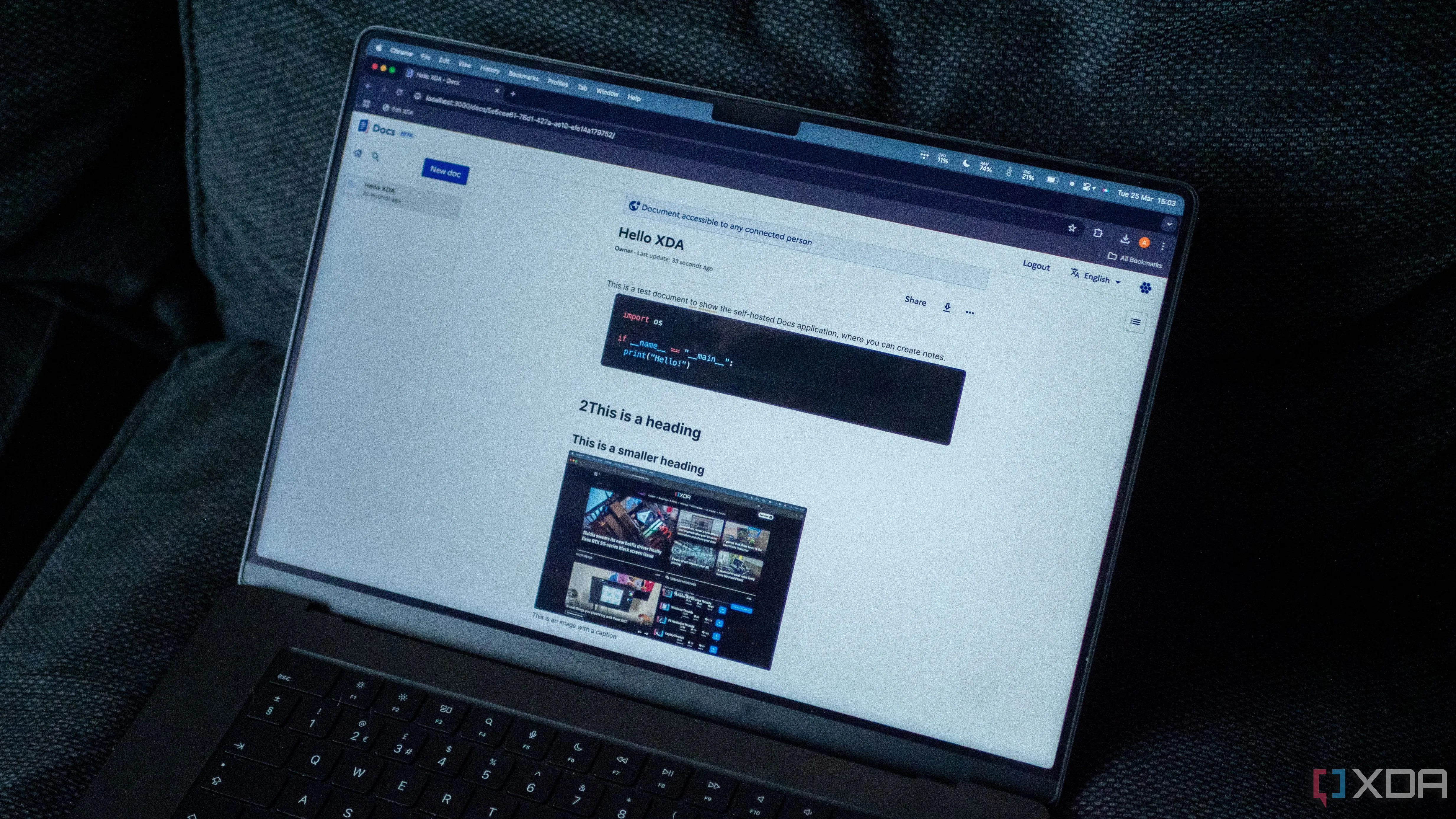 Giao diện ứng dụng ghi chú Docs tự host trên MacBook, gợi ý giải pháp thay thế Notion mã nguồn mở
Giao diện ứng dụng ghi chú Docs tự host trên MacBook, gợi ý giải pháp thay thế Notion mã nguồn mở
3. Liên Kết Ghi Chú và Tệp Tin: Xây Dựng Hệ Thống Tri Thức Chặt Chẽ
Đôi khi bạn chỉ cần ghi lại một vài ý tưởng đơn thuần, nhưng như thường lệ, một ý tưởng mới sau này có thể liên quan đến một ý tưởng cũ. Bạn có thể tìm lại ghi chú trước đó và bổ sung, nhưng Obsidian cung cấp một tính năng tuyệt vời để đơn giản hóa việc liên kết các ghi chú với nhau.
Khi bạn nhấn phím [ hai lần ở cuối một dòng văn bản, bạn sẽ có thể chèn liên kết đến ghi chú trước đó nếu chúng nằm trong cùng một thư mục. Đây là một cách hiệu quả để tạo ra một mạng lưới thông tin liên kết, giúp bạn dễ dàng theo dõi các ý tưởng phức tạp và kết nối chúng lại với nhau.
Một cách tuyệt vời khác để làm giàu cơ sở tri thức trong các ghi chú của bạn là liên kết các tệp tin. Obsidian, Standard Notes (trong phiên bản Premium) và Notion đều hỗ trợ tính năng này. Điều này đặc biệt hữu ích khi ghi chú của bạn liên quan đến một tệp tin kỹ thuật số, chẳng hạn như tài liệu PDF, hình ảnh hoặc bảng tính, bổ sung thêm thông tin chi tiết cho nội dung. Việc liên kết tệp tin giúp bạn tạo ra một hệ thống quản lý thông tin toàn diện, nơi mọi thứ được kết nối và dễ dàng truy cập.
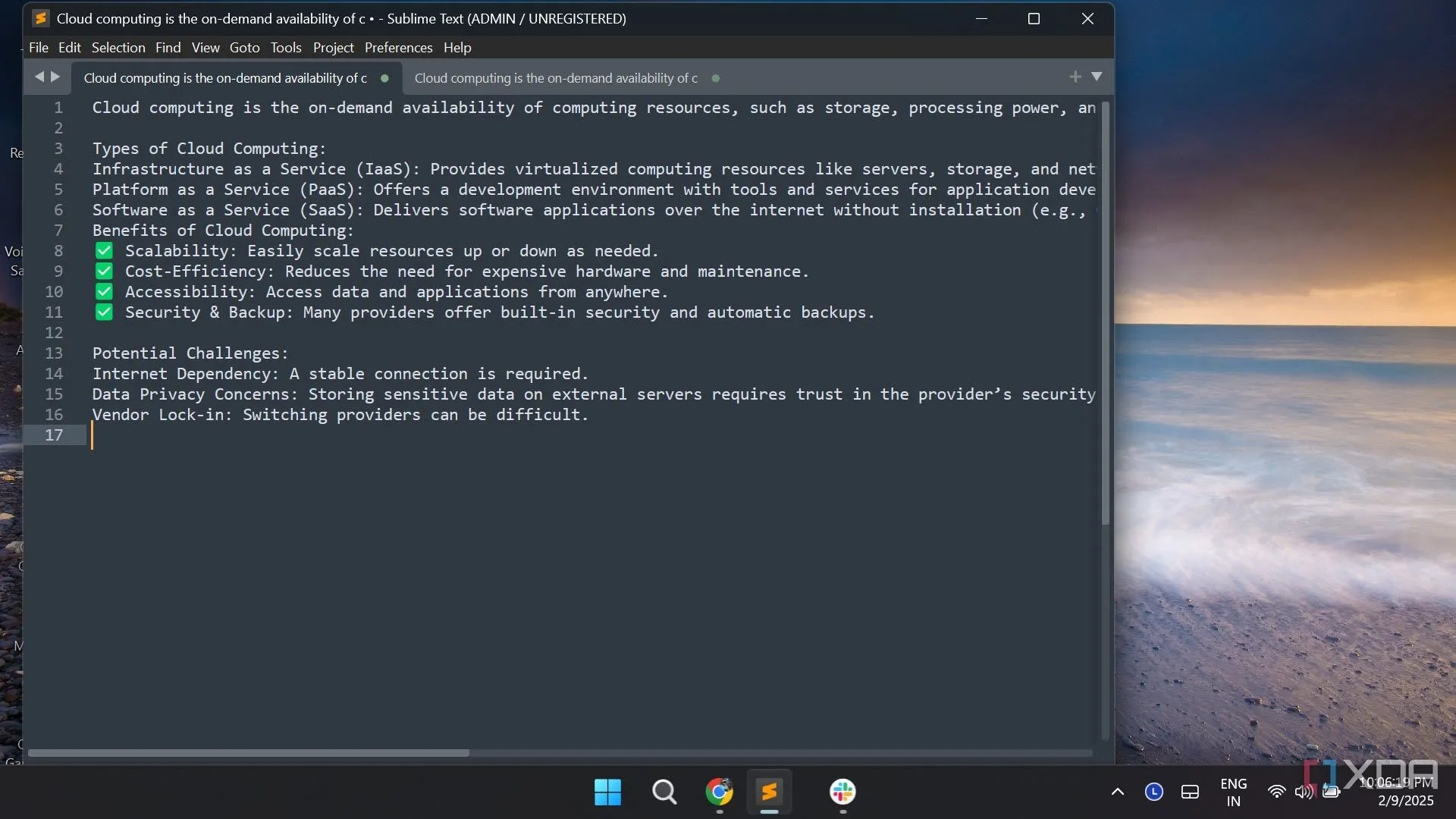 Phần mềm Sublime Text trên Windows 11, một lựa chọn hiệu quả cho ghi chú nhanh thay thế Notepad
Phần mềm Sublime Text trên Windows 11, một lựa chọn hiệu quả cho ghi chú nhanh thay thế Notepad
4. Khai Thác Sức Mạnh Của Mẫu (Templates): Bắt Đầu Nhanh Hơn, Làm Việc Hiệu Quả Hơn
Nếu ứng dụng ghi chú của bạn cung cấp các mẫu (templates) sẵn có, đó là một ý tưởng tuyệt vời để tận dụng chúng. Đây là điều tôi đặc biệt yêu thích ở Notion. Nền tảng này cung cấp quyền truy cập vào vô số mẫu dựng sẵn cho mọi loại ghi chú, từ danh sách mua sắm đơn giản đến theo dõi thói quen và kế hoạch quản lý dự án phức tạp.
Không phải tất cả các mẫu đều miễn phí, nhưng hầu hết trong số chúng đều có thể sử dụng mà không tốn phí, và chúng có thể tăng năng suất của bạn lên gấp mười lần. Ngược lại, bạn có thể tự xây dựng các mẫu trong Obsidian, nhưng quá trình này phức tạp hơn nhiều. Các mẫu dựng sẵn duy nhất thường là cấu trúc thời gian và ngày tháng. Standard Notes chỉ đi kèm với một vài loại ghi chú, và phiên bản miễn phí chỉ hỗ trợ định dạng văn bản thuần túy.
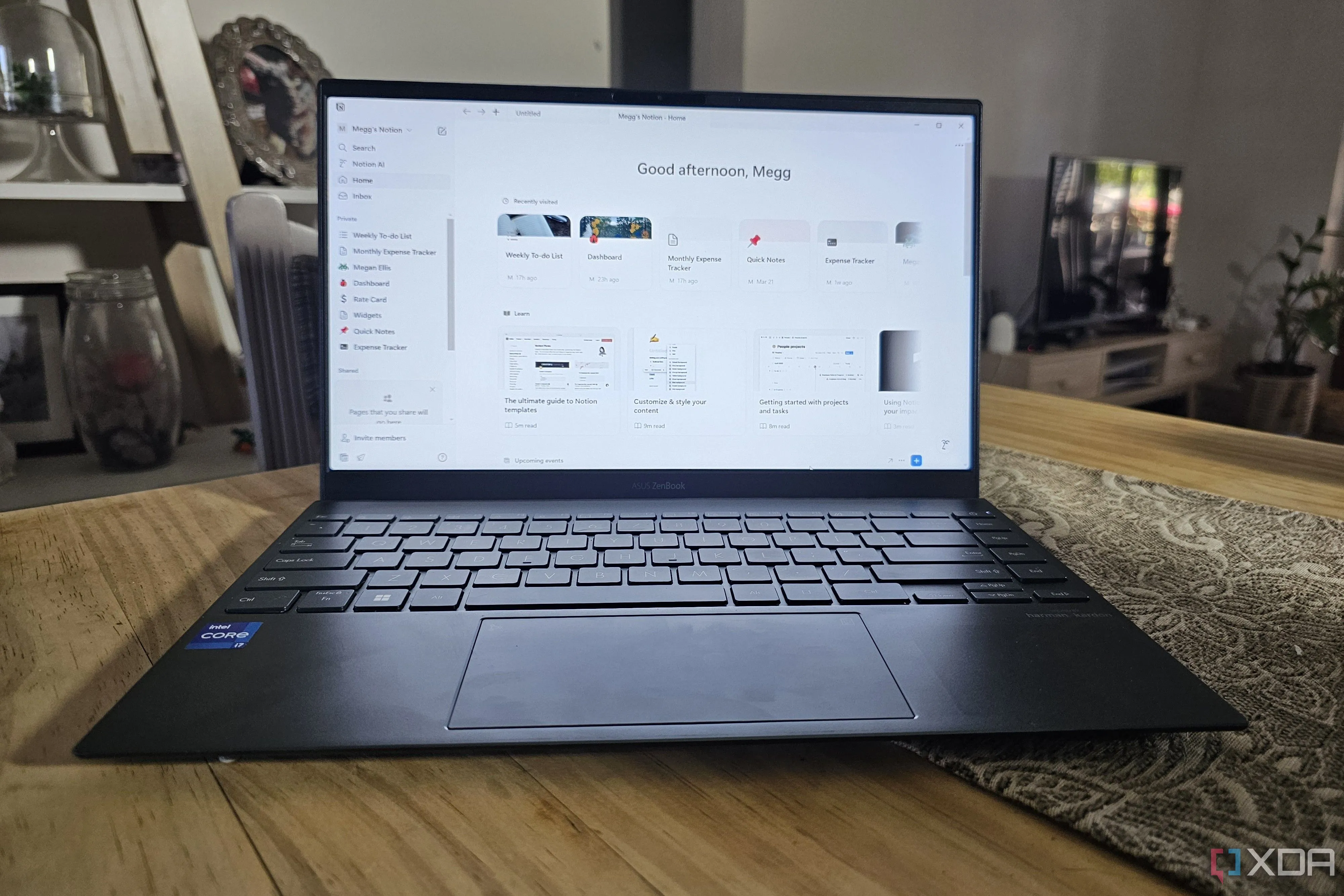 Laptop đặt trên bàn làm việc hiển thị giao diện Notion, minh họa công cụ quản lý dự án và ghi chú
Laptop đặt trên bàn làm việc hiển thị giao diện Notion, minh họa công cụ quản lý dự án và ghi chú
Nâng Tầm Năng Suất Ghi Chú Của Bạn Lên Một Cấp Độ Mới
Việc tổ chức ghi chú, liên kết chúng với các ghi chú khác hoặc tệp tin chỉ là một vài cách để thúc đẩy năng suất của bạn. Một khi bạn đã thành thạo việc ghi chú bằng giọng nói và chuyển đổi chúng thành văn bản, bạn sẽ đạt đến một cấp độ hiệu quả cao hơn hẳn.
Tuy nhiên, bước quan trọng nhất trong quá trình này là tìm ra ứng dụng ghi chú phù hợp nhất với nhu cầu của bạn. Theo kinh nghiệm cá nhân, Standard Notes, Obsidian và Notion là những lựa chọn đáng cân nhắc nhất cho bất kỳ ai coi ứng dụng ghi chú là công cụ năng suất. Dù bạn đang sử dụng ứng dụng nào, những mẹo tối ưu ghi chú đã trình bày ở trên chắc chắn sẽ giúp bạn làm việc hiệu quả hơn, quản lý thông tin tốt hơn và đạt được những bước tiến đáng kể trong công việc và cuộc sống.